potplayer不安装插件提高画质的方法
时间:2022-11-21 10:44:09作者:极光下载站人气:1881
很多小伙伴都在使用potplayer这款软件,并将其设为自己电脑中的默认播放器,因为potplayer的功能十分的强大,有许多个性化功能并且可以支持用户进行定制。在使用potplayer软件的过程中有的小伙伴想要让自己的视频看起来更加的清晰,又不想下载安装其它的插件,这时就可以通过potplayer软件本身的设置来进行画质的提升,我们只需要进入potplayer的参数选项页面,然后找到视频选项进行设置即可。有的小伙伴可能不清楚具体的操作方法,接下来小编就来和大家分享一下potplayer设置高质量处理的方法。
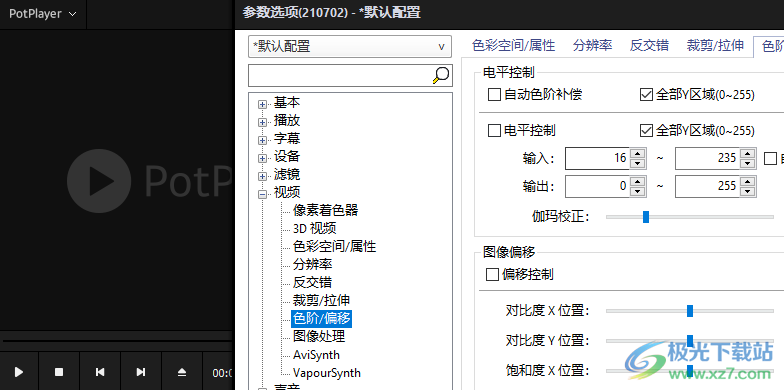
方法步骤
1、第一步,我们先打开potplayer软件,再右键单击软件页面并在下拉列表中选择“选项”
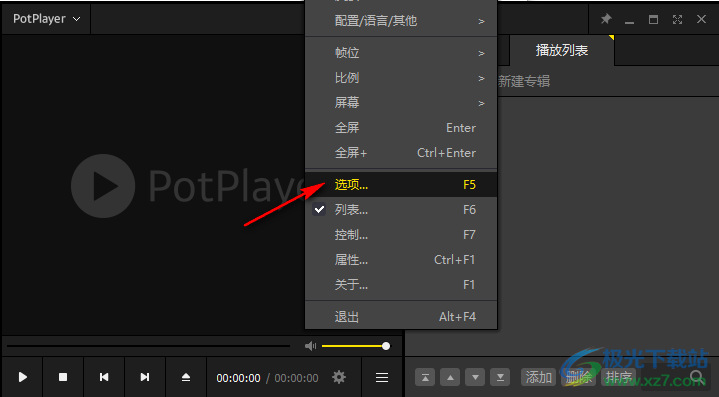
2、第二步,点击“选项”之后我们进入potplayer的参数选项页面,在该页面中我们点击打开“视频”选项,然后在选项列表中点击选择“色阶/偏移”选项
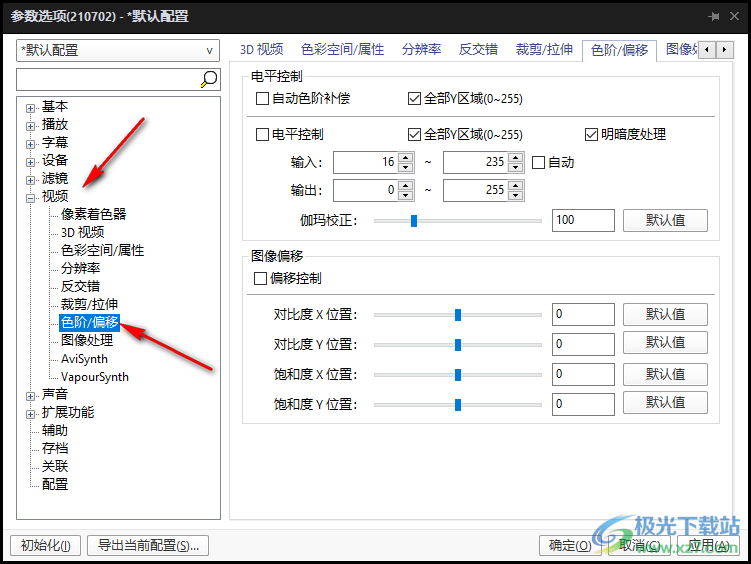
3、第三步,在“色阶/偏移”选项页面中,我们将“电平控制”进行勾选,然后将数值设置为输入“16,235”和输出“0,255”

4、第四步,我们也可以将“电平控制”选项取消勾选,然后将两个“全部Y区域”选项和“敏感度处理”选项进行勾选
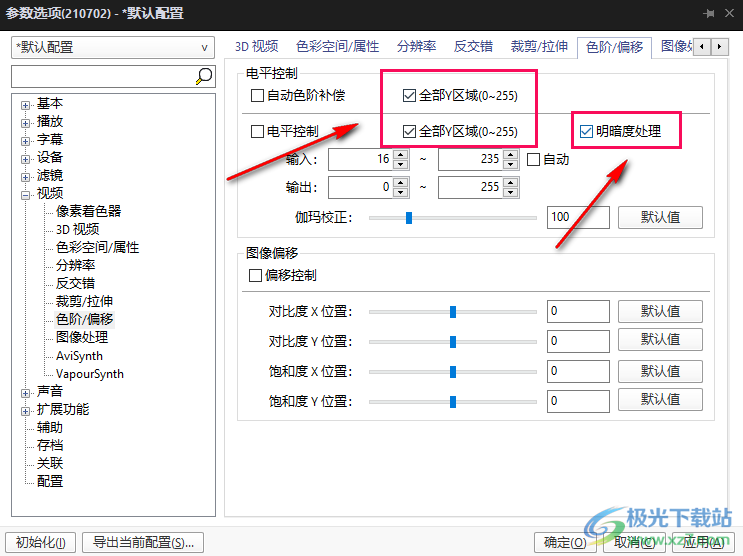
5、第五步,我们还可以打开“图像处理”选项,然后在图像处理页面中将“高质量处理”选项进行勾选
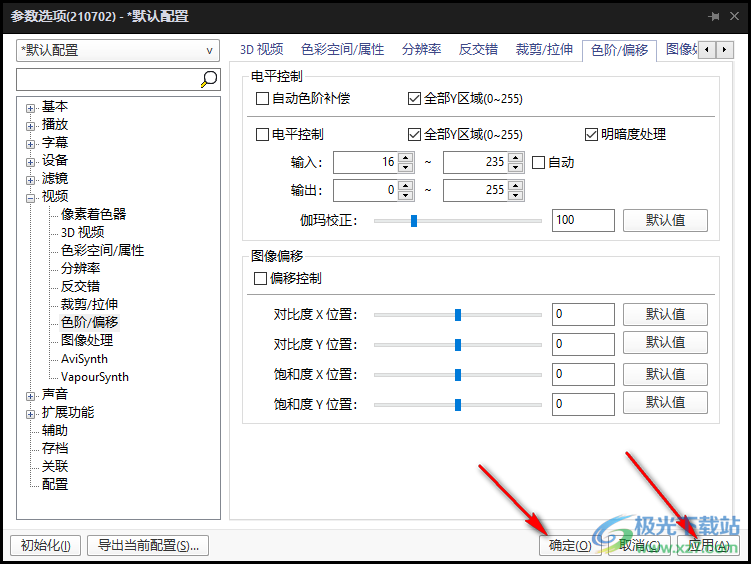
6、第六步,所有设置都完成之后我们点击页面下方的“应用”和“确定”选项即可
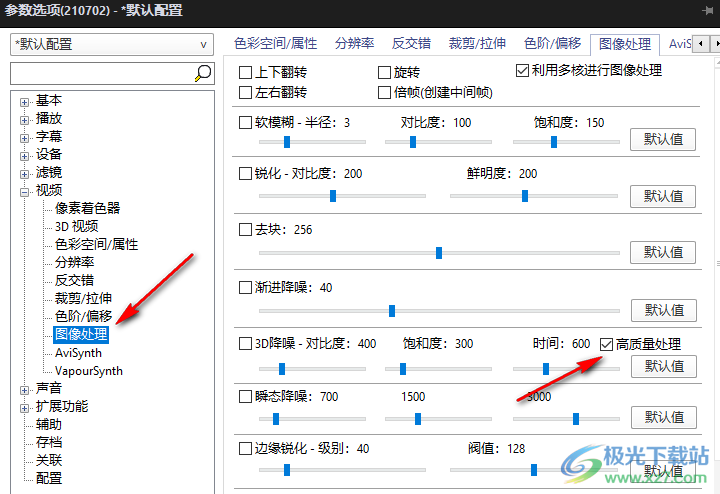
以上就是小编整理总结出的关于在potplayer设置高质量处理的方法,我们在potplayer软件页面中右键单击并选择“选项”,进入选项页面之后我们在页面中打开视频选项,然后先进入“色阶/偏移”页面,对电平控制选项进行设置,再进入图形处理页面将高质量处理选项进行勾选,感兴趣的小伙伴快去试试吧。

大小:37.2 MB版本:1.7.22259.0环境:WinAll, WinXP, Win7, Win10
- 进入下载
相关推荐
相关下载
热门阅览
- 1百度网盘分享密码暴力破解方法,怎么破解百度网盘加密链接
- 2keyshot6破解安装步骤-keyshot6破解安装教程
- 3apktool手机版使用教程-apktool使用方法
- 4mac版steam怎么设置中文 steam mac版设置中文教程
- 5抖音推荐怎么设置页面?抖音推荐界面重新设置教程
- 6电脑怎么开启VT 如何开启VT的详细教程!
- 7掌上英雄联盟怎么注销账号?掌上英雄联盟怎么退出登录
- 8rar文件怎么打开?如何打开rar格式文件
- 9掌上wegame怎么查别人战绩?掌上wegame怎么看别人英雄联盟战绩
- 10qq邮箱格式怎么写?qq邮箱格式是什么样的以及注册英文邮箱的方法
- 11怎么安装会声会影x7?会声会影x7安装教程
- 12Word文档中轻松实现两行对齐?word文档两行文字怎么对齐?
网友评论